In diesem zweiten Tutorial zur Anwendung des Oracle OCI Free Tier sehen wir, wie das ebenfalls kostenlose HestiaCP Control Panel zur Verwaltung unseres virtuellen Servers installiert und angewendet wird. Mit HestiaCP erstellen wir einen Kunden (User) und für diesen richten wir ein Webhosting ein. Auf dem neuen Webhosting installieren wir dann, ebenfalls mit HestiaCP, eine WordPress Instanz.
Inhaltsverzeichnis / Zeittabelle
00:00 Einführung
02:40 Prüfung der DNS Delegation
03:09 Leserechte auf SSH Key setzen
05:16 SSH Zugriff auf VPS
07:00 Firewall Ports öffnen
09:00 DNS Zonen Records hinzufügen
09:45 VPS, Hostname ändern
11:16 HestiaCP Server Panel installieren
13:28 Neuen Kunden auf VPS anlegen
13:48 Web Domain für User hinzufügen
16:15 Letsencrypt Zertifikat für HestiaCP
17:34 WordPress installieren
20:50 Abschliessende Worte
Firewall Ports öffnen
Für den Zugriff auf Dienste unserer VPS Instanz müssen wir mindestens die unten aufgeführten Ports öffnen:
HestiaCP: 2083,8083
DNS: 53 (TCP und UDP!)
Web: 80,443
Mail: 143,993,110,995,25,465,587
Webmin: 10000
2083,8083,53,80,443,143,993,110,995,25,465,587,10000
Nach Einwahl volle Rechte erhalten
sudo su -
Hostname der VPS Instanz ändern
Im Terminal den folgenden Befehl eingeben (hcp.do5.ch durch eigenen Domain-Namen für diese VPS Instanz ersetzen)
hostnamectl set-hostname hcp.do5.ch
Die hosts Datei manuell anpassen
Aufruf des nano Editors um den eigenen Hostnamen abzuändern
sudo nano /etc/hosts
VPS Instanz neu starten
sudo reboot now
Aktuellen Hostnamen anzeigen
hostname -f
In das Verzeichnis für Optionen wechseln
cd /opt
Installations-Skript für HestiaCP herunterladen
wget https://raw.githubusercontent.com/hestiacp/hestiacp/release/install/hst-install.sh
HestiaCP installieren
Ändere dieses Beispiel gemäss Deinen eigenen Daten ab, insbesondere Email, Passwort und Domain.
Beachte, dass eine subdomain angegeben werden muss (Bsp.: hcp.do5.ch und nicht nur do5.ch)
bash hst-install.sh --interactive no --email dein@email.ch --password DeinGeheimesPasswort --hostname hcp.do5.ch -f
SSH TCP Port Nummer für HestiaCP ändern.
Falls wir später Cloudflare als CDN einsetzen möchten, empfiehlt es sich gleich von Beginn weg den Standardport für HestiaCP (8083) auf 2083 zu ändern. Beim Einsatz von Cloudflare ist Port 8083 nicht verwendbar. In einer Terminalverbindung zu unserem VPS muss dazu folgende Zeile eingegeben werden:
sudo /usr/local/hestia/bin/v-change-sys-port 2083
Letsencrypt Zertifikat für HestiaCP
Für den Zugriff auf das Server Control Panel haben wir eine Subdomain angegeben, Bsp.: hcp.do5.ch. Eine Möglichkeit, um für diese Verbindung eine SSL Verschlüsselung zu erhalten, ist der Aufruf eines Skripts auf der Kommando Zeile des VPS Servers. HestiaCP stellt eine Reihe solcher Programme zur Verwaltung auf der Kommandozeilen-Ebene zur Verfügung (HestiaCP CLI Core Scripts).
sudo /usr/local/hestia/bin/v-add-letsencrypt-host




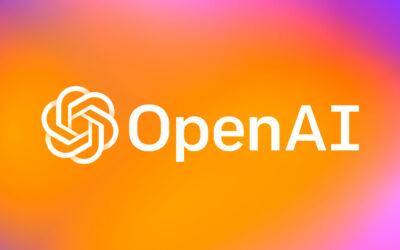
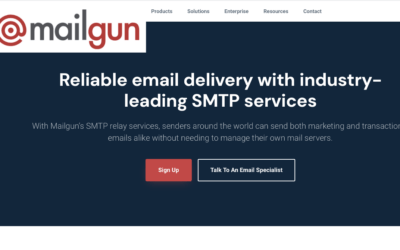
0 Kommentare